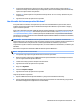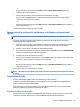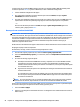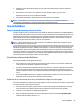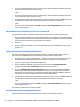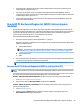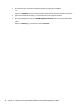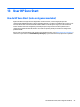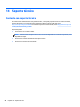User Guide - Windows 7
Table Of Contents
- Bienvenido
- Conozca su equipo
- Conexión a una red
- Conexión a una red inalámbrica
- Uso de los controles inalámbricos
- Cómo compartir datos y unidades y acceder al software
- Uso de una WLAN
- Uso de HP Mobile Broadband (sólo en algunos modelos)
- Uso de HP Mobile Connect (solo en algunos modelos)
- Inserción y extracción de una tarjeta SIM (sólo en algunos modelos)
- Uso de GPS (sólo en algunos modelos)
- Uso de dispositivos Bluetooth
- Conexión a una red con cable
- Conexión a una red inalámbrica
- Navegar usando el teclado, los gestos táctiles y los dispositivos señaladores
- Multimedia
- Uso de los controles de actividad multimedia
- Audio
- Cámara web (sólo en algunos modelos)
- Touch to Share (sólo en modelos seleccionados)
- Video
- Administración de energía
- Apagar el equipo
- Configuración de opciones de energía
- Uso de estados de ahorro de energía
- Uso de alimentación por batería
- Búsqueda de información adicional de la batería
- Uso de Verificación de la batería HP
- Exhibición de la carga restante de la batería
- Maximización del tiempo de descarga de la batería
- Administración de los niveles de batería baja
- Inserción o extracción de la batería
- Ahorro de energía de la batería
- Almacenamiento de una batería reemplazable por el usuario (sólo en algunos modelos)
- Eliminación de una batería reemplazable por el usuario (sólo en algunos modelos)
- Sustitución de una batería reemplazable por el usuario (sólo en algunos modelos)
- Uso de alimentación de CA externa
- Gráficos conmutables/gráficos dobles (sólo en algunos modelos)
- Tarjetas y dispositivos externos
- Unidades
- Manipulación de unidades
- Uso de unidades de disco duro
- Seguridad
- Protección del equipo
- Uso de contraseñas
- Configuración de contraseñas en Windows
- Configuración de contraseñas en la utilidad de configuración
- Administración de una contraseña de administrador de BIOS
- Administración de una contraseña de DriveLock de la utilidad de configuración del equipo
- Uso de Automatic DriveLock de la utilidad de configuración del equipo
- Uso de software antivirus
- Uso de software de firewall
- Instalación de actualizaciones críticas de seguridad
- Uso de HP Client Security Manager
- Instalación de un cable de seguridad opcional
- Uso del lector de huellas digitales (sólo en algunos modelos)
- Mantenimiento
- Copias de seguridad y recuperación
- Configuración del equipo (BIOS), MultiBoot y HP PC Hardware Diagnostics (UEFI)
- Usar HP Sure Start
- Soporte técnico
- Especificaciones
- De viaje con el equipo
- Solución de problemas
- Recursos para solucionar problemas
- Resolución de problemas
- El equipo no puede iniciarse
- La pantalla del equipo está en blanco
- El software está funcionando de manera anormal
- El equipo está encendido pero no responde
- El equipo está inusualmente caliente
- Un dispositivo externo no funciona
- La conexión de red inalámbrica no funciona
- No se puede reproducir un disco
- Una película no puede verse en una pantalla externa
- El proceso de grabación de un disco no se inicia, o se detiene antes de completarse
- Descarga electrostática
- Índice
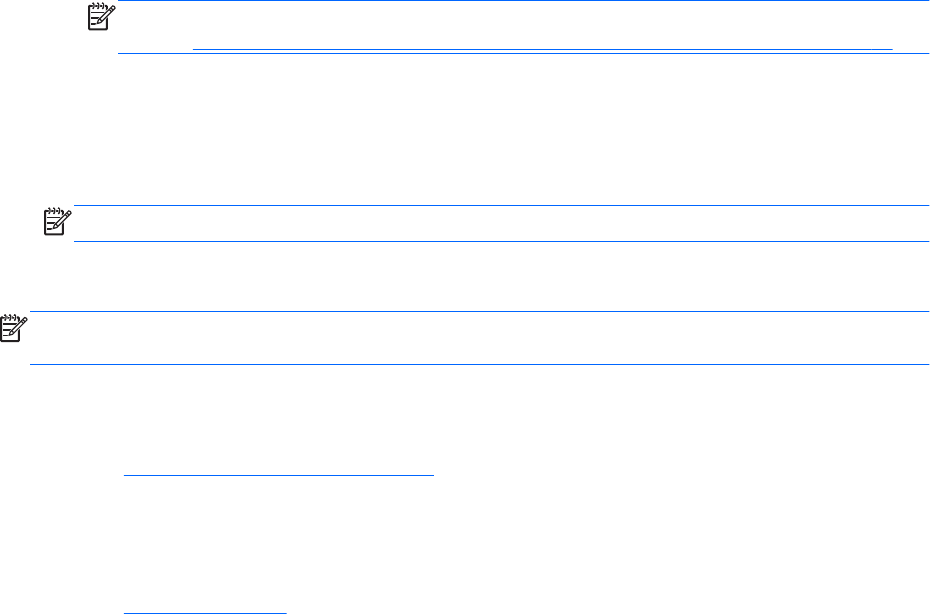
●
Para especificar un dispositivo de inicio en el menú de Express Boot, seleccione su preferencia en el
tiempo asignado y luego presione intro.
●
Para evitar que el equipo vuelva a la configuración predeterminada actual de MultiBoot, presione
cualquier tecla antes de que transcurra el tiempo asignado. El equipo no se iniciará hasta que seleccione
un dispositivo de inicio y presione intro.
●
Para permitir que el equipo se inicie de acuerdo con la configuración actual de MultiBoot, espere que
transcurra el tiempo asignado.
Uso de HP PC Hardware Diagnostics (UEFI) (sólo en algunos
modelos)
HP PC Hardware Diagnostics es una interfaz de firmware extensible unificada (UEFI) que le permite ejecutar
pruebas de diagnóstico para determinar si el hardware del equipo funciona correctamente. La herramienta se
ejecuta fuera del sistema operativo para aislar los fallos de hardware de los problemas que pueden ser
provocados por el sistema operativo u otros componentes de software.
Para iniciar HP PC Hardware Diagnostics (UEFI):
1. Encienda o reinicie el equipo, presione rápidamente esc y luego f2.
Después de presionar f2, el BIOS busca en tres lugares las herramientas de HP PC Hardware Diagnostics
(UEFI) en el siguiente orden:
a. Unidad USB conectada
NOTA: Para descargar la herramienta de HP PC Hardware Diagnostics (UEFI) en una unidad USB,
consulte Descarga de HP PC Hardware Diagnostics (UEFI) en un dispositivo USB en la página 95.
b. Unidad de disco duro
c. BIOS
2. Use las teclas de flecha del teclado para seleccionar el tipo de prueba de diagnóstico que desea ejecutar
y luego siga las instrucciones que aparecen en la pantalla.
NOTA: Si necesita detener una prueba de diagnóstico mientras se está ejecutando, presione esc.
Descarga de HP PC Hardware Diagnostics (UEFI) en un dispositivo USB
NOTA: Las instrucciones de descarga de HP PC Hardware Diagnostics (UEFI) se proporcionan únicamente en
inglés.
Hay dos opciones para descargar HP PC Hardware Diagnostics a un dispositivo USB:
Opción 1: Página principal de HP PC Diagnostics: proporciona acceso a la versión más reciente de UEFI
1. Visite http://hp.com/go/techcenter/pcdiags.
2. Haga clic en el enlace de Descarga de UEFI y luego seleccione Ejecutar.
Opción 2: Páginas de soporte y controladores: ofrecen la descarga de versiones anteriores y posteriores
para un producto específico
1. Visite http://www.hp.com.
2. Mueva el puntero a Support (Soporte), ubicado en la parte superior de la página y haga clic en
Download Drivers (Descargar controladores).
Uso de HP PC Hardware Diagnostics (UEFI) (sólo en algunos modelos) 95